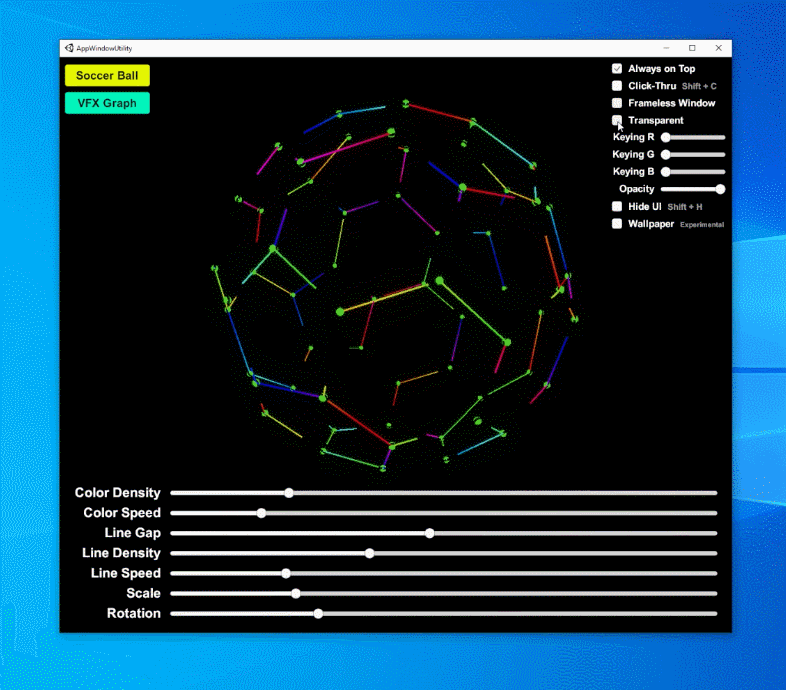View Online: Version: Latest written by @SatorImaging
このライブラリは、Unity で作成されたアプリのウインドウスタイルをカスタマイズする為のものです。 このライブラリを使用することでアプリのウインドウを透過させたり、フレームを非表示にすること等が可能です。

Copyright © 2022-2023 Sator Imaging, all rights reserved.
上記の著作権表示および本許諾表示を、ソフトウェアのすべての複製または重要な部分に記載するものとします。
MIT License
Copyright (c) 2022-2023 Sator Imaging
Permission is hereby granted, free of charge, to any person obtaining a copy
of this software and associated documentation files (the "Software"), to deal
in the Software without restriction, including without limitation the rights
to use, copy, modify, merge, publish, distribute, sublicense, and/or sell
copies of the Software, and to permit persons to whom the Software is
furnished to do so, subject to the following conditions:
The above copyright notice and this permission notice shall be included in all
copies or substantial portions of the Software.
THE SOFTWARE IS PROVIDED "AS IS", WITHOUT WARRANTY OF ANY KIND, EXPRESS OR
IMPLIED, INCLUDING BUT NOT LIMITED TO THE WARRANTIES OF MERCHANTABILITY,
FITNESS FOR A PARTICULAR PURPOSE AND NONINFRINGEMENT. IN NO EVENT SHALL THE
AUTHORS OR COPYRIGHT HOLDERS BE LIABLE FOR ANY CLAIM, DAMAGES OR OTHER
LIABILITY, WHETHER IN AN ACTION OF CONTRACT, TORT OR OTHERWISE, ARISING FROM,
OUT OF OR IN CONNECTION WITH THE SOFTWARE OR THE USE OR OTHER DEALINGS IN THE
SOFTWARE.
以下の機能は Unity 2020.3 LTS と HDRP 10.3.2 を Windows 10 64-bit 上で実行して動作確認しています。
以下のサンプルを動作させるには、using SatorImaging.AppWindowUtility; を追加して名前空間を参照しておく必要があります。
サンプルはコチラ。その他の機能については以下のセクションをご覧ください。
using UnityEngine;
using SatorImaging.AppWindowUtility;
public class MyTest : MonoBehaviour
{
void Start()
{
AppWindowUtility.Transparent = true;
}
}
[!IMPORTANT] 私の命名が悪かったせいで、
AppWindowUtility.AppWindowUtility.TransparentまたはSatorImaging.AppWindowUtility.AppWindowUtility.Transparentみたいな冗長な名前で API にアクセスしないとダメかもです………
bool AppWindowUtility.Transparent { get; set; }
アプリを透過ウインドウに設定します。ウインドウの後ろにある別のウインドウが透けて見えるようになります。
透明度は Unity のレンダリング結果に依存しているので、カメラの Background を Solid Color に設定してアルファをゼロにする必要があります。
注: High-Definition Render Pipeline (HDRP) やその他の Scriptable Render Pipeline (SRP) ベースのレンダラーを使っている場合、Color Frame Buffer をデフォルトの RGB 10bit から RGB 16bit(8bit があればそちらでも可)に設定する必要があります。
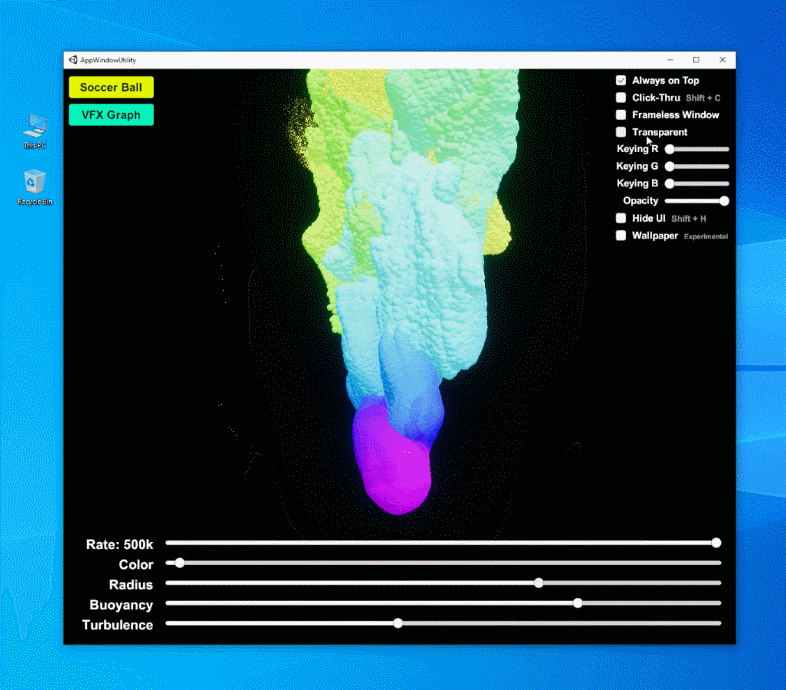
AppWindowUtility.SetWindowOpacity(byte opacity)
ウインドウ全体の不透明度を設定します。透過ウインドウと組み合わせて使うこともできます。
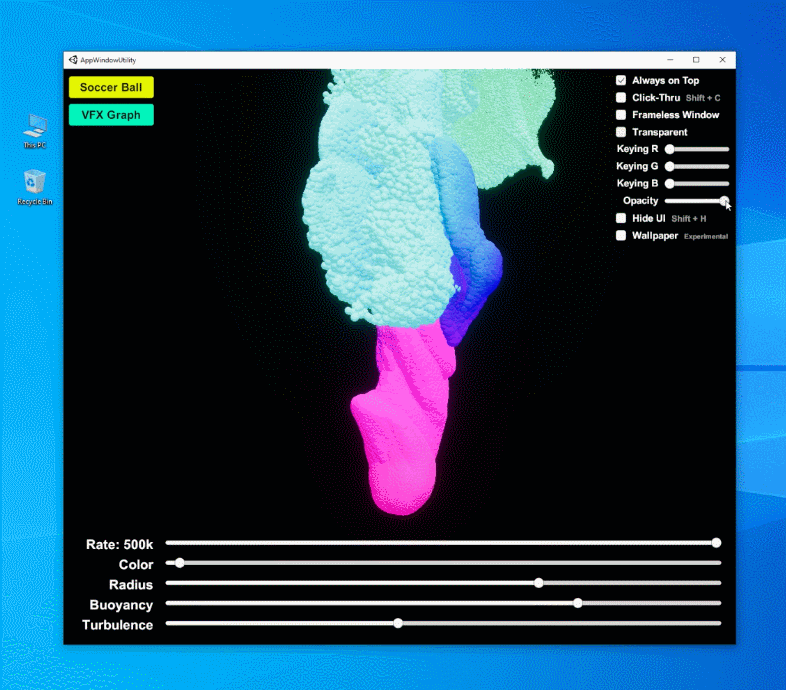
WindowGrabber コンポーネント透過ウインドウが有効になっているとタイトルバーが消えてしまうので、ウインドウを移動することが出来なくなってしまいます。
WindowGrabber を空の GameObject に追加することで、アプリのウインドウのどこかをドラッグすれば移動できるようになります。
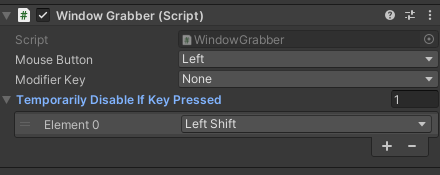
※ WindowGrabber が有効な間も uGUI を使うことが出来ます。
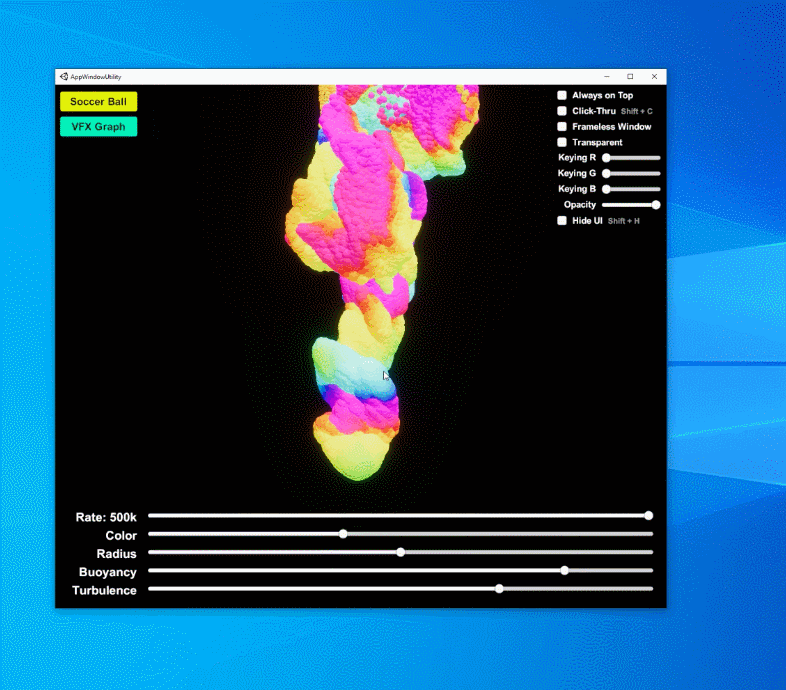
bool AppWindowUtility.FullScreen { get; set; }
ウインドウをフルスクリーンに設定します。
注: Unity 標準の
UnityEngine.Screen.SetResolution(width, height, isFullScreen)ではなくコチラを使った方が App Window Utility との相性が良いです。
bool AppWindowUtility.AlwaysOnTop { get; set; }
ウインドウがフォーカスを失っても、常に最前面に表示されるようになります。

bool AppWindowUtility.ClickThrough { get; set; }
アプリケーションがマウスのクリックを受け付けなくなります。
注: マウスを使わずにこの機能をオフにする方法を実装する必要があります。実装しなかった場合、二度とアプリに触れなくなります。
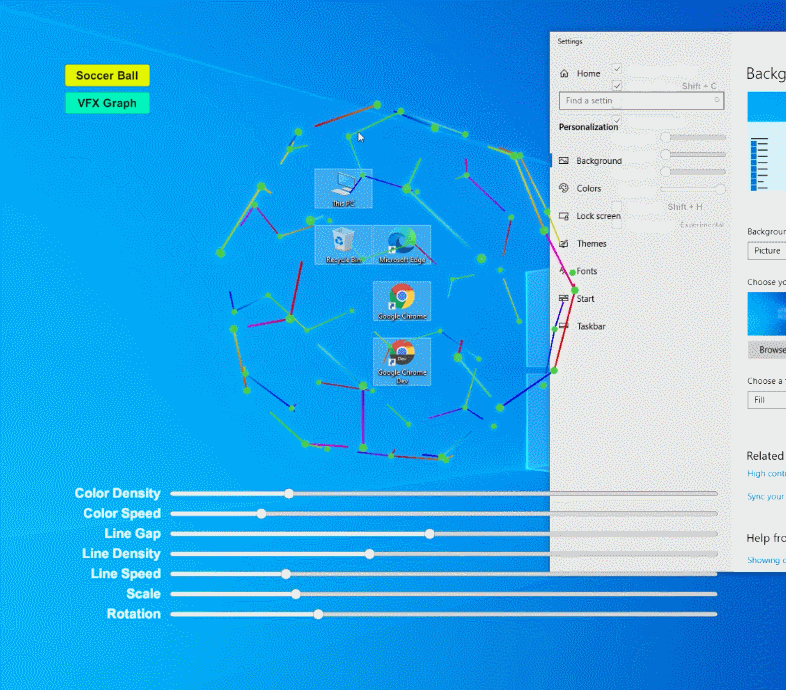
bool AppWindowUtility.FrameVisibility { get; set; }
ウインドウのフレームを表示・非表示に設定します。
※ 透過ウインドウに設定すると、同時にフレームの表示もオフに設定されます。
AppWindowUtility.SetKeyingColor(byte red, byte green, byte blue)
アプリのウインドウ全体に対して、特定の色を透過させる機能を有効にします。
かなり特殊なので、AppWindowUtility.Transparent を使った方が良いです。
Windows の場合、AppWindowUtility.SetKeyingColor(0, 0, 0) を設定した後に AppWindowUtility.Transparent = true を設定すると、透過ウインドウが加算合成モードになります。
※注※ これは Windows のバグの可能性があります。

正しく動作させるためには、Use DXGI Flip Model Swapchain for D3D11 をオフに設定する必要があります。
※ App Window Utility が期待通りに動作しない場合、以下のプレイヤー設定を参考にしてください。
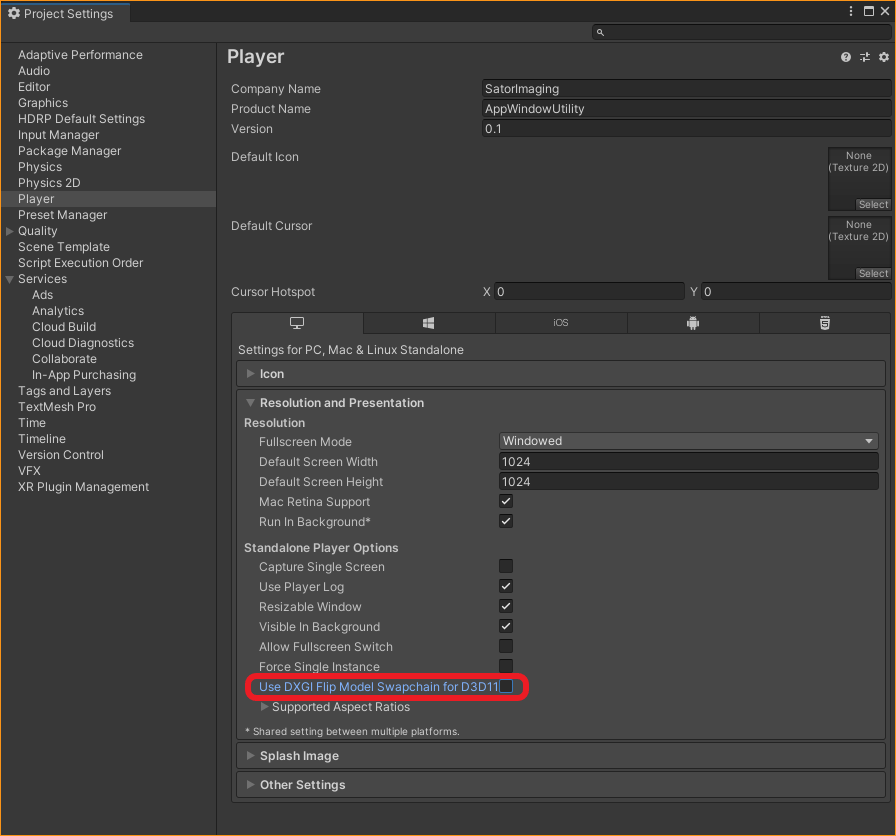
Color Buffer Format は必ず RGB 16bit(またはホスト OS が対応しているフォーマット)に設定する必要があります。
Scriptable Render Pipeline (SRP) ベースのレンダラーは同様の設定が必要になります。
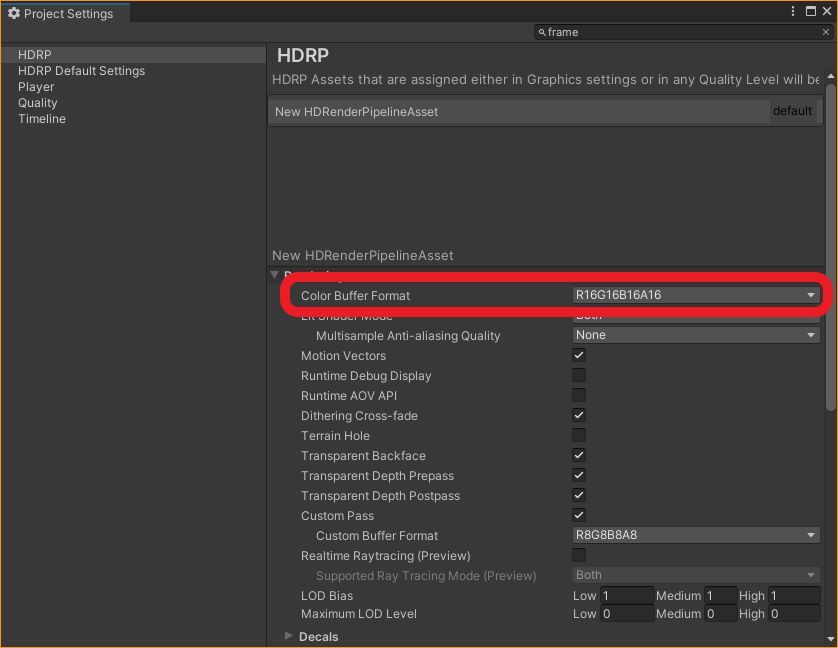
Transparent = true を設定した後に FrameVisibility = true を設定すると、アプリの背景が非表示になった状態でウインドウフレームが表示されます。結果としてウインドウ全体がフレームの色で塗りつぶされることになります。